Komunikacijski softver Microsoft Lync 2010 otkriva vaš telefon i sve druge kompatibilne komunikacijske uređaje koje koristite, kao što su slušalice s mikrofonom, mikrofon i zvučnici. Možete i izmijeniti postavke da biste prilagodili glasnoću, provjerili kvalitetu poziva i/ili dodali dodatni zvono za dolazne pozive.
Što želite učiniti?
Odaberite audiouređaj
Audiouređaj koji koristite za pozive programa Lync 2010 možete promijeniti u bilo kojem trenutku.
Korištenje drugog audiouređaja
-
Otvorite Lync, a zatim u donjem lijevom kutu glavnog prozora programa Lync kliknite izbornik audiouređaja, a zatim odaberite audiouređaj koji želite koristiti za pozive programa Lync.
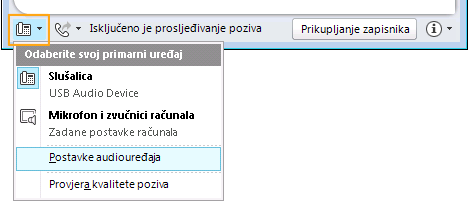
Promjena audiouređaja tijekom poziva
-
U prozoru razgovora kliknite izbornik audiouređaja iznad popisa sudionika, a zatim odaberite theaudio uređaj koji želite koristiti za poziv.
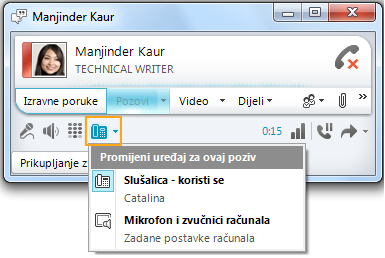
Postavljanje glasnoće zvučnika i zvona
Zatim možete prilagoditi glasnoću zvučnika i zvona:
-
U donjem lijevom kutu glavnog prozora programa Lync kliknite izbornik audiouređaja, a zatim Audiouređaj Postavke.
-
U odjeljku Audiouređajpokraj mogućnosti Zvučnikili Zvono povucite klizač da biste prilagodili glasnoću.
-
Kliknite zeleni gumb sa strelicom da biste čuli ogledni prsten ili ton.
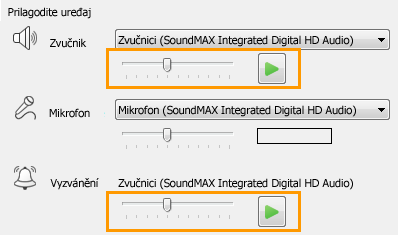
Postavljanje glasnoće mikrofona
Možete prilagoditi i testirati glasnoću mikrofona.
-
U donjem lijevom kutu glavnog prozora programa Microsoft Lync kliknite izbornik audiouređaja, a zatim Kliknite Audiouređaj Postavke.
-
U odjeljku Audiouređajpokraj stavke Mikrofon povucite klizač i govorite. Ako je glasnoća mikrofona računala optimalna, traka stanja ispunit će se do srednjeg dijela testnog područja.

-
(Neobavezno) Da biste postavili glasnoću drugih mikrofona, učinite sljedeće
-
Ako imate slušalicu, podignite prijamnik i govorite u njega.
-
Ako imate stolni telefon, podignite prijamnik stolnog telefona i govorite u njega.
-
Ako imate slušalice s mikrofonom, recite nešto u mikrofon.
Savjet: Da biste postigli najbolje rezultate, odaberite isti uređaj za zvučnik i mikrofon. Odabir zasebnih uređaja može uzrokovati jeku tijekom poziva. No ako ne možete izbjeći korištenje zasebnih uređaja i naiđate na jeku, jeku možete smanjiti smanjivanjem glasnoće mikrofona i zvučnika.
-
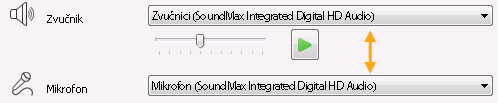
Provjera kvalitete poziva
Prije upućivanja ili primanja poziva važno je provjeriti kvalitetu zvuka odabranog uređaja.
-
U donjem lijevom kutu glavnog prozora programa Microsoft Lync kliknite izbornik audiouređaja, a zatim Kliknite Audiouređaj Postavke.
-
U odjeljku Audiouređajkliknite gumb Provjeri kvalitetu poziva da biste uputili testni poziv i čuli kako zvučite pomoću odaberite uređaj.

Postavljanje sekundarnog zvona
Možete odabrati dodatni zvono ako želite da više uređaja zvoni kada otvorite dolazni poziv. Možda, primjerice, želite da zvučnici računala i IP telefon zvone kada otvorite dolazni poziv.
-
U donjem lijevom kutu glavnog prozora programa Microsoft Lync kliknite izbornik audiouređaja, a zatim Kliknite Audiouređaj Postavke
-
U odjeljku Audiouređaj potvrdite okvir Također nazovi, a zatim napadajućem popisu odaberite dodatni uređaj.

Kada kao sekundarno zvono odaberete zvučnik računala, možete i odabrati potvrdni okvir Uključi zvuk kada telefon zazvoni. Kada potvrdite taj okvir, Lync će automatski uključiti zvuk zvučnika računala ako su isključeni kada primite dolazni poziv programa Lync.
Napomena: Mogućnost Uključi zvuk možete odabrati kada telefon zazvoni samo ako ju je omogućio vaš tim za podršku.

Demo: Kako koristiti i IP Telefon ili audiouređaj
Demo uskoro.
Dodatne informacije
Pridruživanje sastanku ili konferencijskom pozivu putem telefona










